Voulez-vous savoir comment utiliser les cookies sur votre site WordPress ?
Les cookies sont des outils utiles qui stockent des informations temporaires dans le navigateur d’un utilisateur/utilisatrice. Vous pouvez utiliser ces informations pour améliorer l’expérience des comptes grâce à la personnalisation et au ciblage comportemental.
Dans ce guide ultime, nous allons vous afficher comment définir, obtenir et supprimer les cookies WordPress comme un pro.
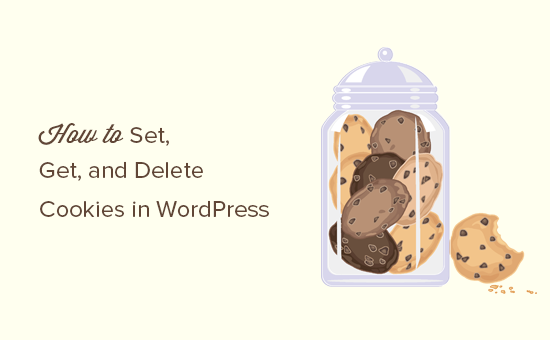
Note : Il s’agit d’un tutoriel avancé. Il est nécessaire d’avoir une bonne compréhension de HTML, CSS, des sites WordPress et de PHP.
Que sont les cookies ?
Les cookies sont des fichiers texte en clair qui sont créés et stockés dans les navigateurs des utilisateurs/utilisatrices lorsqu’ils visitent un site web. Vous pouvez utiliser les cookies pour ajouter différentes fonctionnalités à votre site WordPress.
Voici quelques cas d’utilisation courante des cookies :
- Stocker et gérer les informations de connexion d’un compte utilisateur
- Stocker des informations de session temporaires pendant la visite d’un utilisateur/utilisatrice
- Mémorisation des articles du panier lors de la visite d’un utilisateur/utilisatrice dans un magasin de commerce électronique
- Suivi de l’activité des utilisateurs/utilisatrices sur un site afin d’offrir une expérience personnalisée aux utilisateurs/utilisatrices.
Comme vous pouvez le constater, les cookies sont un outil très utile pour les propriétaires de sites, mais ils peuvent aussi être un peu invasifs. Les tendances récentes en matière de marketing par e-mail, de growth hacking et de marketing en ligne dans son ensemble permettent aux sites web de définir des cookies qui agissent comme des balises et peuvent être autorisés à enregistrer et même à partager l’activité des utilisateurs entre les sites.
C’est pourquoi l’Union européenne a promulgué la loi européenne sur les cookies, qui nécessite que les propriétaires de sites déclarent qu’ils utilisent des cookies pour stocker des informations.
Vous pouvez apprendre à le faire sur votre propre site dans notre guide sur l’ajout d’une fenêtre surgissante de cookies pour le RGPD/CCPA.
Comment les cookies sont-ils utilisés sur un site WordPress typique ?
Par défaut, WordPress utilise des cookies pour gérer les sessions des utilisateurs connectés et l’authentification, et pour se souvenir du nom et de l’adresse e-mail d’un utilisateur s’il remplit un formulaire de commentaire.
Cependant, de nombreuses extensions WordPress sur votre site peuvent également définir leurs propres cookies.
Par exemple, OptinMonster vous permet d’afficher des formulaires d’e-mail différents pour les nouveaux visiteurs et pour ceux qui reviennent, et ce grâce aux cookies.
Si vous utilisez des services web externes sur votre site, comme Google Statistiques ou Google AdSense, alors ils peuvent également définir des cookies tiers sur votre site.
Vous pouvez voir tous les cookies du site dans les Réglages de votre navigateur. Par exemple, dans Google Chrome, vous devez commencer par ouvrir la page Réglages.
Vous pouvez le faire en cliquant sur l’icône des « 3 points » en haut à droite et en sélectionnant « Réglages » ou en tapant chrome://settings dans la barre d’adresse.
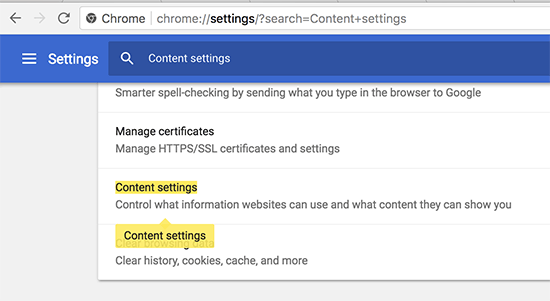
Sur la page Réglages, vous devez rechercher « Paramètres de contenu ».
Sous « Réglages du contenu », vous devez cliquer sur « Cookies ».
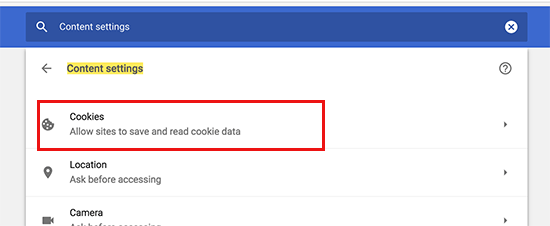
La page des Réglages des cookies s’ouvre.
Ensuite, vous devez cliquer sur l’option » Voir tous les cookies et données de site « .
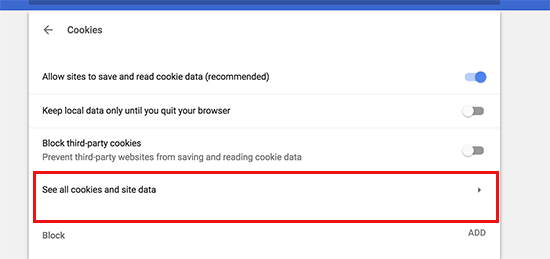
Sur la page suivante, vous verrez une liste de tous les cookies et données de site stockés sur votre navigateur par tous les sites que vous avez visités.
Vous pouvez taper l’adresse d’un site web dans le champ de recherche et vous verrez s’afficher les données stockées par ce site.

En cliquant sur un article, vous afficherez plus de détails sur les cookies individuels et leur contenu.
Comment définir un Cookie dans WordPress
Pour suivre ce tutoriel, vous devrez ajouter du code au fichier functions.php de votre thème ou utiliser une extension d’extraits de code telle que WPCode. Si vous n’avez jamais fait cela auparavant, veuillez consulter notre guide sur la façon de copier et coller des extraits de code dans WordPress.
Tout d’abord, nous allons utiliser la fonction setcookie() en PHP. Cette fonction accepte les paramètres suivants :
- Nom de l’expéditeur (Cookie)
- Valeur du Cookie
- Expire – facultatif et définit une période de temps après laquelle le Cookie expire.
- Chemin d’accès – facultatif, il utilise par défaut la racine du site.
- Domaine – facultatif, il utilise par défaut le domaine de votre site.
- Secure – facultatif, et transfère uniquement les données des cookies via HTTPS s’il est vrai.
- httponly – facultatif ; lorsqu’il est défini sur true, le Cookie est uniquement accessible via HTTP et ne peut pas être utilisé par des scripts.
Ajoutons maintenant un extrait de code à votre site WordPress. Ce code stocke dans un cookie l’horodatage exact de la visite d’un utilisateur/utilisateur sur votre site :
function wpb_cookies_tutorial1() {
$visit_time = date('F j, Y g:i a');
if(!isset($_COOKIE[wpb_visit_time])) {
// set a cookie for 1 year
setcookie('wpb_visit_time', $visit_time, time()+31556926);
}
}
Vous pouvez maintenant visiter votre site et vérifier les cookies de votre navigateur. Vous y trouverez un cookie portant le nom de wpb_visit_time.
Comment obtenir un Cookie et l’utiliser dans WordPress
Maintenant que nous avons créé ce Cookie qui est stocké dans le navigateur de l’utilisateur pendant un an, voyons comment nous pouvons utiliser cette information sur notre site.
Si vous connaissez le nom d’un Cookie, vous pouvez facilement l’appeler n’importe où en PHP en utilisant la variable $_COOKIE[]. Ajoutons un module qui définit uniquement le cookie, mais qui l’utilise également pour effectuer une action sur votre site :
function wpb_cookies_tutorial2() {
// Time of user's visit
$visit_time = date('F j, Y g:i a');
// Check if cookie is already set
if(isset($_COOKIE['wpb_visit_time'])) {
// Do this if cookie is set
function visitor_greeting() {
// Use information stored in the cookie
$lastvisit = $_COOKIE['wpb_visit_time'];
$string .= 'You last visited our website '. $lastvisit .'. Check out whats new';
return $string;
}
} else {
// Do this if the cookie doesn't exist
function visitor_greeting() {
$string .= 'New here? Check out these resources...' ;
return $string;
}
// Set the cookie
setcookie('wpb_visit_time', $visit_time, time()+31556926);
}
// Add a shortcode
add_shortcode('greet_me', 'visitor_greeting');
}
add_action('init', 'wpb_cookies_tutorial2');
Nous avons commenté le code pour vous afficher le rôle de chaque partie. Ce code utilise les informations stockées dans le Cookie et les restitue à l’aide d’un code court.
Vous pouvez désormais ajouter le code court [greet_me] n’importe où sur votre site, et il affichera la date de la dernière visite d’un compte.
N’hésitez pas à modifier le code pour le rendre plus utile à votre site. Par exemple, vous pouvez afficher les publications récentes aux utilisateurs/utilisatrices déjà inscrits et les publications populaires aux nouveaux utilisateurs/utilisatrices.
Supprimer un Cookie dans WordPress
Jusqu’à présent, nous avons appris à définir un cookie et à l’utiliser ultérieurement sur votre site. Voyons maintenant comment supprimer les cookies.
Pour supprimer un cookie, vous devez ajouter la ligne suivante à votre code :
unset($_COOKIE['wpb_visit_time']);
N’oubliez pas de remplacer wpb_visit_time par le nom du cookie que vous essayez de supprimer.
Mettons ce code en contexte en utilisant le même exemple de code que nous avons utilisé plus haut. Cette fois, nous allons supprimer un cookie et le définir à nouveau avec de nouvelles informations :
function wpb_cookies_tutorial2() {
// Time of user's visit
$visit_time = date('F j, Y g:i a');
// Check if cookie is already set
if(isset($_COOKIE['wpb_visit_time'])) {
// Do this if cookie is set
function visitor_greeting() {
// Use information stored in the cookie
$lastvisit = $_COOKIE['wpb_visit_time'];
$string .= 'You last visited our website '. $lastvisit .'. Check out whats new';
// Delete the old cookie so that we can set it again with updated time
unset($_COOKIE['wpb_visit_time']);
return $string;
}
} else {
// Do this if the cookie doesn't exist
function visitor_greeting() {
$string .= 'New here? Check out these resources...' ;
return $string;
}
}
add_shortcode('greet_me', 'visitor_greeting');
// Set or Reset the cookie
setcookie('wpb_visit_time', $visit_time, time()+31556926);
}
add_action('init', 'wpb_cookies_tutorial2');
Comme vous pouvez le constater, ce code supprime le cookie une fois que nous avons utilisé les informations stockées à l’intérieur. Ultérieurement, nous définissons à nouveau le cookie avec les informations actualisées sur l’heure.
Guides d’experts sur l’utilisation des cookies avec WordPress
Maintenant que vous savez comment utiliser le code pour définir, obtenir et supprimer les cookies de WordPress, vous pouvez consulter d’autres guides relatifs à l’utilisation des cookies dans WordPress.
- Glossaire : Cookies
- Comment utiliser le Cookie Retargeting dans WordPress pour afficher des messages personnalisés sur le site ?
- Comment savoir si votre site web WordPress utilise des cookies ?
- Comment ajouter une fenêtre contextuelle sur les cookies dans WordPress pour GDPR/CCPA
- Comment vider le cache de votre navigateur dans tous les principaux navigateurs (méthode rapide)
- Comment gérer et supprimer les transitoires dans WordPress (de manière simple)
Nous espérons que cet article vous a aidé à apprendre comment définir, obtenir et supprimer facilement les cookies WordPress. Vous pouvez également consulter notre guide sur les erreurs WordPress courantes et comment les corriger, ainsi que nos choix d’experts pour les meilleures solutions d’analyse pour les utilisateurs/utilisatrices de WordPress.
If you liked this article, then please subscribe to our YouTube Channel for WordPress video tutorials. You can also find us on Twitter and Facebook.





Syed Balkhi says
Hey WPBeginner readers,
Did you know you can win exciting prizes by commenting on WPBeginner?
Every month, our top blog commenters will win HUGE rewards, including premium WordPress plugin licenses and cash prizes.
You can get more details about the contest from here.
Start sharing your thoughts below to stand a chance to win!
Alan Brady says
A very useful and informative article, thank you.
I found that just using unset didn’t seem to delete the cookie, I had to set the cookie expiry time to sometime in the past, e.g.:
setcookie(‘wpb_visit_time’, $visit_time, time()-1);
WPBeginner Support says
Thank you for sharing that for those who may run into that issue as well.
Administrateur
Debbie Kurth says
Problem is, when I implement code like this, I get an warning error and the cookie fails, when in wordpress.
Warning: Cannot modify header information – headers already sent by (output started
How do you go around that?
WPBeginner Support says
There are a few possible reasons for that specific error, we would recommend taking a look at our article below that goes a bit more in-depth on the error and how to resolve it:
https://www.wpbeginner.com/wp-tutorials/how-to-fix-pluggable-php-file-errors-in-wordpress/
Administrateur
Pete says
How can I use a cookie to restrict users visit a page just once.
Nigel says
Thanks for the awesome tutorial!
A small mistake: In the first code snippet $wpb_visit_time should be ‘wpb_visit_time’
WPBeginner Support says
Thanks for catching that, we’ll be sure to update the code
Administrateur
Matt says
Hi there, you seem to have an error in your code for the first example:
function wpb_cookies_tutorial1() {
$visit_time = date(‘F j, Y g:i a’);
if(!isset($_COOKIE[$wpb_visit_time])) {
// set a cookie for 1 year
setcookie(‘wpb_visit_time’, $current_time, time()+31556926);
}
}
You specify the variable as $visit_time but in the setcookie function you call $current_time.
Thank for the guide(s) though they are super useful.
WPBeginner Support says
Thanks for pointing that out, we will be sure to update and fix that, glad our guides have been useful
Administrateur
Anastasia says
Your articles are really helpful but I need to understand the codings very well so I want to know,
Do I have to copy and paste all the code displayed here?
Do I replace wbp_visit_time, wbp_cookies_tutorial with the name of my site?
WPBeginner Support says
For understanding how to add the code, you would want to take a look at our article below:
https://www.wpbeginner.com/beginners-guide/beginners-guide-to-pasting-snippets-from-the-web-into-wordpress/
You do not need to replace the names with the name of your site.
Administrateur
Brian says
I don’t know why anytime I try to search my website using any search engines it writes website not trusted
What’s wrong? How can My website be trusted by all browsers and search engines?
WPBeginner Support says
You may want to ensure your site is using HTTPS and take a look at our guide below:
https://www.wpbeginner.com/wp-tutorials/how-to-add-ssl-and-https-in-wordpress/
Administrateur
Geeby says
Apologies for resurrecting this thread but i need some help.
The first page of my site asks customers to select their region. The products available will differ depending on where they choose.
I don’t want them to have to re-select this location every time they go to the homepage.
Any advice?
WPBeginner Support says
You would want to check with the support for your eCommerce plugin for if they have a method to set that for your users.
Administrateur
Les says
Great article. You said to put the code in the functions.php file. I am using WP Elementor, I only need the cookie values pulled up when a user goes to a certain page. Can this code be added on a specific page? I want to create the cookie with certain values that come from a form, the first time the user completes the form. After that, the next time they come back to this page, the form should auto populate from the cookie data., this reduces the fields they need to complete on a return visit.
WPBeginner Support says
For that, you would want to reach out to the form plugin you are using for if they have a system for that already set up.
Administrateur
Anthony Coffey says
You can add the code to functions.php and use the WordPress function « is_page() » to add conditional logic to your cookie code snippet.
The is_page() function accepts either page ID, slug or name/title. It’s pretty easy to use, you can read more about the is_page() function online in the WordPress codex.